إدارة النوافذ على ماك: 5 تطبيقات ستغير تجربتك 💻✨
قدمت Apple ميزة تقسيم النوافذ في نظام التشغيل macOS 15 Sequoia، ولكنها لم تكن بالضبط ما توقعه الكثير منا. إذا كنت تبحث عن طريقة أكثر قوة وبديهية لتنظيم النوافذ في نظام macOS، فلا تزال تطبيقات الطرف الثالث هي الخيار الأفضل. 💻✨
ميزة Windows Tiles من Apple لم تكتمل بعد
عندما أعلنت شركة Apple أن ميزة التقاط المربعات والنوافذ ستكون جزءًا من نظام macOS Sequoia، كان يُعتقد أن الشركة كانت على وشك "التجسس" على جميع تطبيقات الطرف الثالث التي تقدم هذه الوظيفة. ولكن هذا لم يحدث، حيث تبين أن تنفيذ شركة أبل كان محدودًا للغاية. 😕
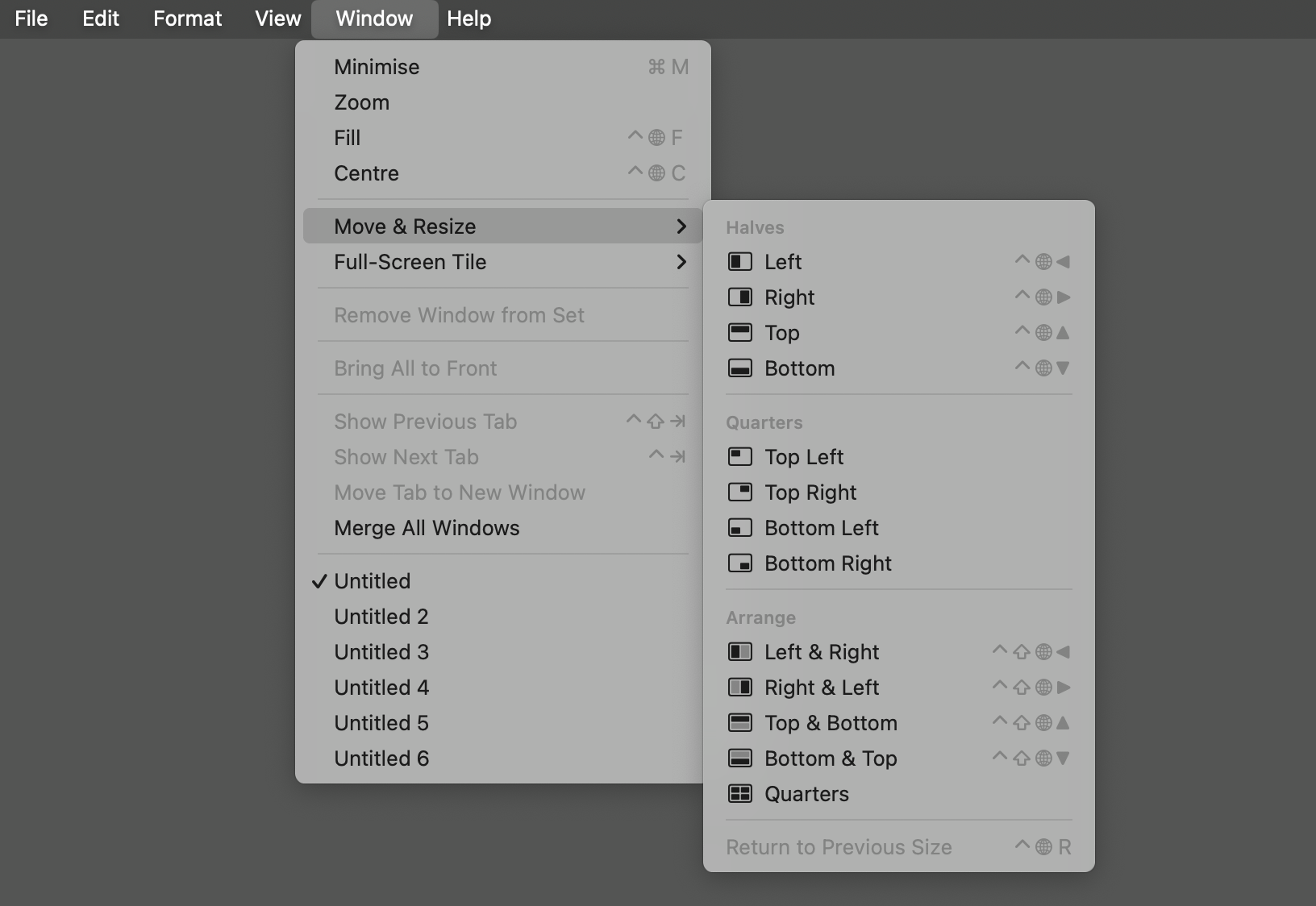
الحد الأكبر هو أنه يسمح لك فقط بضبط النوافذ إلى نصفين أو أرباع. يعد هذا أمرًا جيدًا إذا كان لديك نافذتان أو أربع نوافذ مفتوحة وتريد أن تشغل جميعها نفس مقدار المساحة على الشاشة. ولكن إذا كان لديك ثلاث أو خمس أو أكثر من النوافذ المفتوحة، أو إذا كنت تفضل أن تكون إحداها أكبر من الأخرى، فسوف يتعين عليك نقلها وتغيير حجمها يدويًا. وهذا ما من المفترض أن تمنعه الفسيفساء. 🔲❌
هناك عدة طرق لاستخدام الميزة: اسحب النافذة إلى زاوية الشاشة، أو مرر الماوس فوق رمز التكبير/التصغير الأخضر في الزاوية العلوية اليسرى من النافذة، أو يمكنك الوصول إليها من قائمة النافذة.
ربما تكون الطريقة الأسرع هي تعلم اختصارات لوحة المفاتيح التي يمكنك رؤيتها في قائمة النافذة نفسها. هناك عدد قليل من الخيارات، ولكن الضغط على Shift+Fn+Control مع مفاتيح الأسهم سيسمح لك بفرز آخر نافذتين استخدمتهما، وهو أمر مفيد للغاية. ⌨️⚡
ولكن الأمر ليس جيدًا كما كان من الممكن أن يكون. إذا كنت تدير عددًا كبيرًا من النوافذ كجزء من سير عملك، فستحتاج إلى تطبيق تابع لجهة خارجية لإدارتها. 😩
المستطيل: أفضل تطبيق فسيفساء مجاني لنظام التشغيل Mac
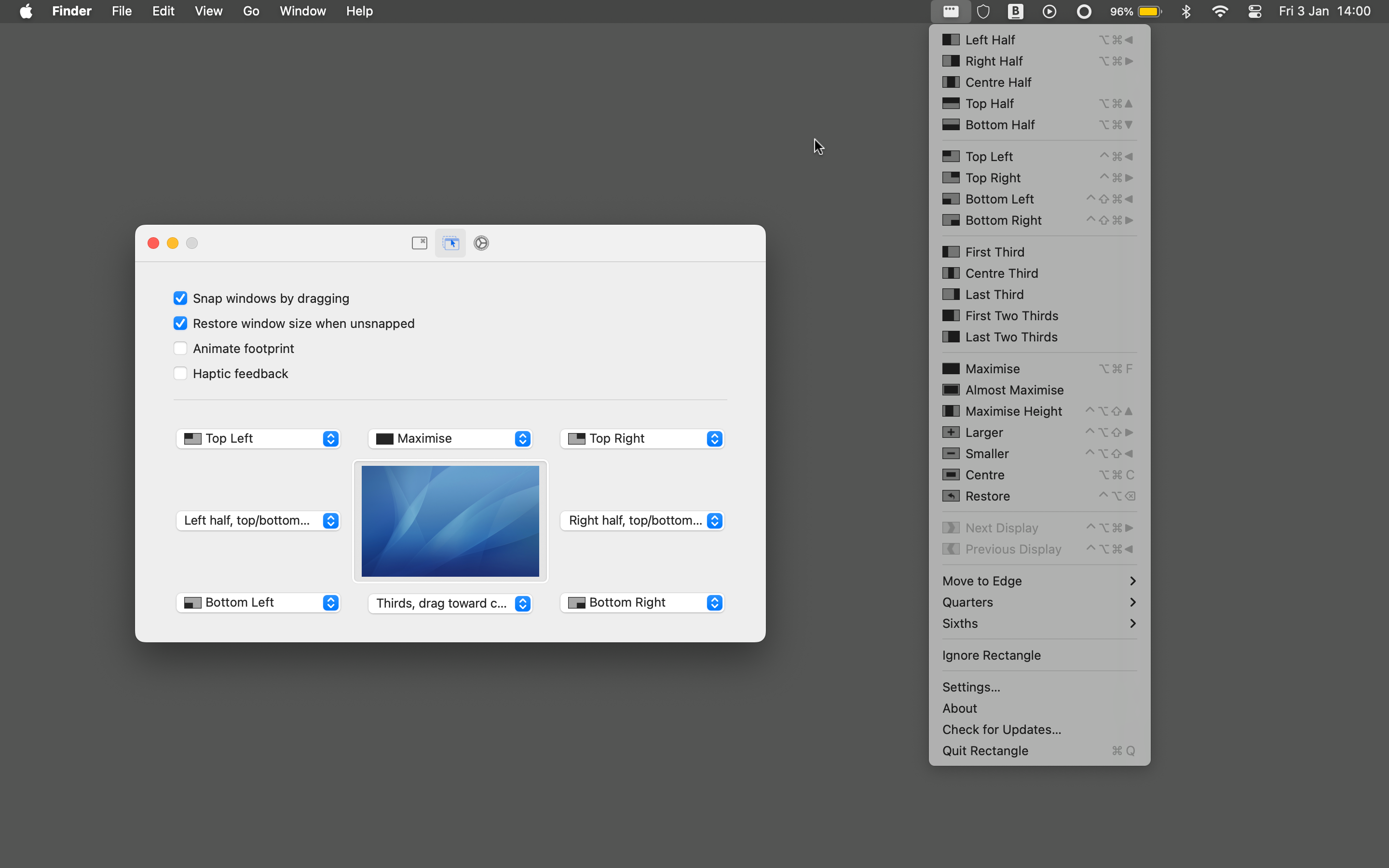
المستطيل يعد مثالاً مثاليًا لتطبيق مجاني له غرض أساسي واحد. إذا كنت تريد فقط إدارة النوافذ لديك بطريقة بسيطة وخالية من المتاعب، فلن تخطئ باختيار هذا البرنامج. 🎉
لديك العديد من الخيارات. يمكنك تعديل تطبيقاتك إلى النصف، أو الأرباع، أو الثلث، أو السدس. هناك أيضًا ميزات أصغر ولكنها مفيدة، مثل القدرة على توسيع النافذة إلى ارتفاع الشاشة أو القدرة على تثبيتها على أحد الحواف. 📏🔧
يمكنك الوصول إلى المستطيل من شريط القائمة، أو عن طريق سحب النوافذ إلى مناطق معينة من الشاشة، أو من خلال اختصارات لوحة المفاتيح (بالإضافة إلى ذلك، يمكنك إعداد اختصاراتك الخاصة للإعدادات الأكثر استخدامًا). 🔄⌨️
ما لا يمكنك فعله هو تنظيم مجموعة من النوافذ بنقرة واحدة. هذه واحدة من الميزات المخصصة لـ المستطيل برو. 🚀
Moom هو الخيار الأفضل إذا كنت تريد تخصيص تصميم نافذتك حقًا
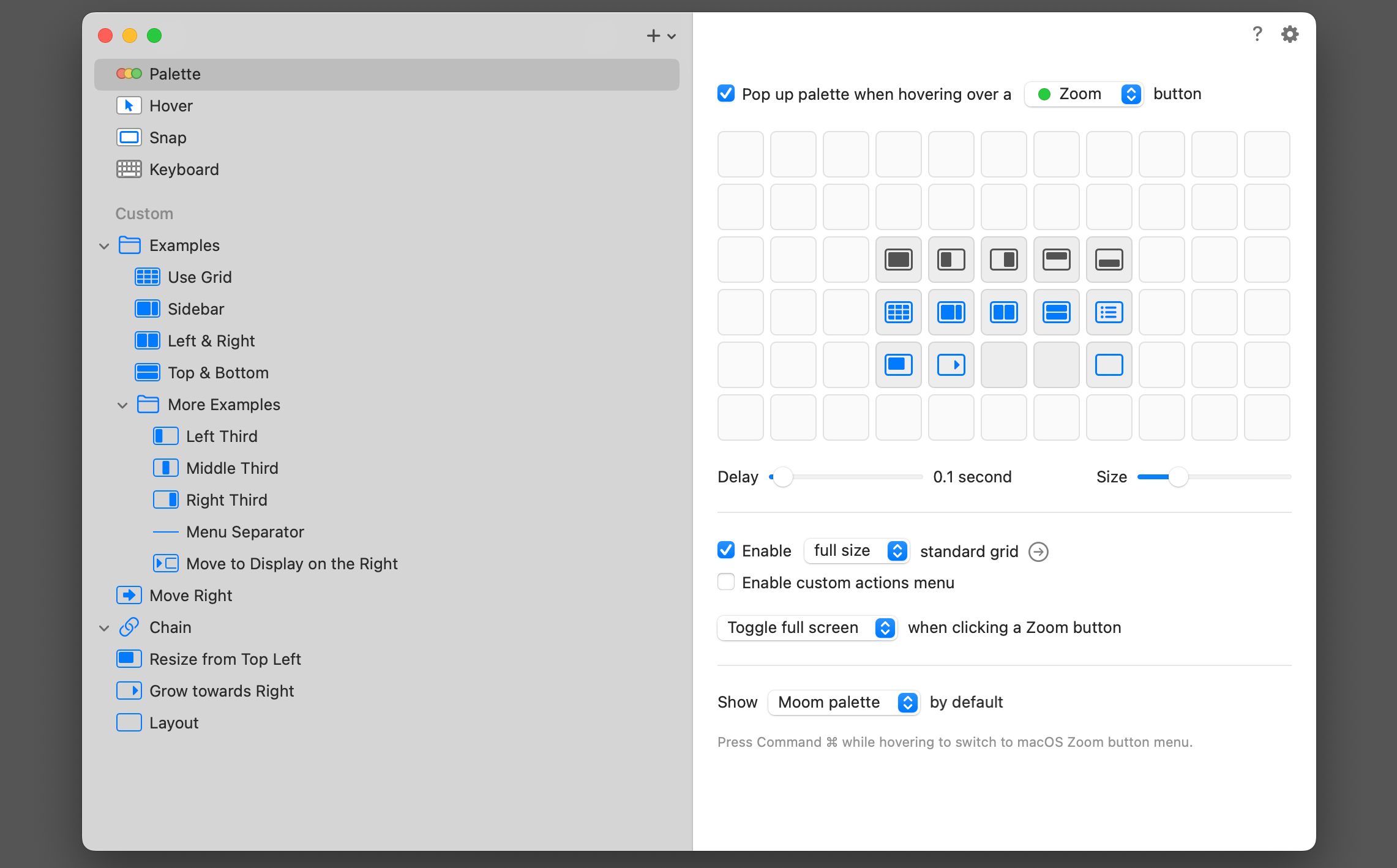
إذا كنت بحاجة إلى مزيد من التحكم في تصميم النوافذ لديك، فقم بإلقاء نظرة على موم. يبلغ سعره $15 وهو قابل للتخصيص بدرجة كبيرة. 🔧🖥️
إنه خيار رائع لمستخدمي الطاقة الذين لديهم شاشات متعددة والذين يديرون العديد من التطبيقات. يقدم Moom عدة طرق لاستخدامه، بما في ذلك من خلال زر التكبير/التصغير الأخضر على النوافذ، ومن خلال شريط القائمة، ومن خلال ربط النوافذ بحواف الشاشة، ومن خلال اختصارات لوحة المفاتيح القابلة للتكوين. 🚀📐
لا توجد حدود تقريبًا للأماكن التي يمكنك وضع النوافذ فيها. بالإضافة إلى المواضع المحددة مسبقًا، توجد أداة شبكة تقوم بشكل افتراضي بتقسيم الشاشة إلى 24 جزءًا. ما عليك سوى تحديد العناصر التي تريد ملء النافذة بها. يتيح لك هذا إنشاء تكوينات معقدة، والتي يمكنك حفظها لاستخدامها مرارًا وتكرارًا. 🤹♂️💡
وإذا لم يكن ذلك كافيًا، فهناك خيارات تسهل نقل النوافذ وتغيير حجمها يدويًا. 📏👆
إن وجود العديد من الميزات يعني أن التطبيق يأتي مع منحنى تعليمي طفيف، وقد يكون مبالغًا فيه بالنسبة للعديد من الأشخاص. 😬
يعتمد Lasso نهجًا مرئيًا سهل الاستخدام
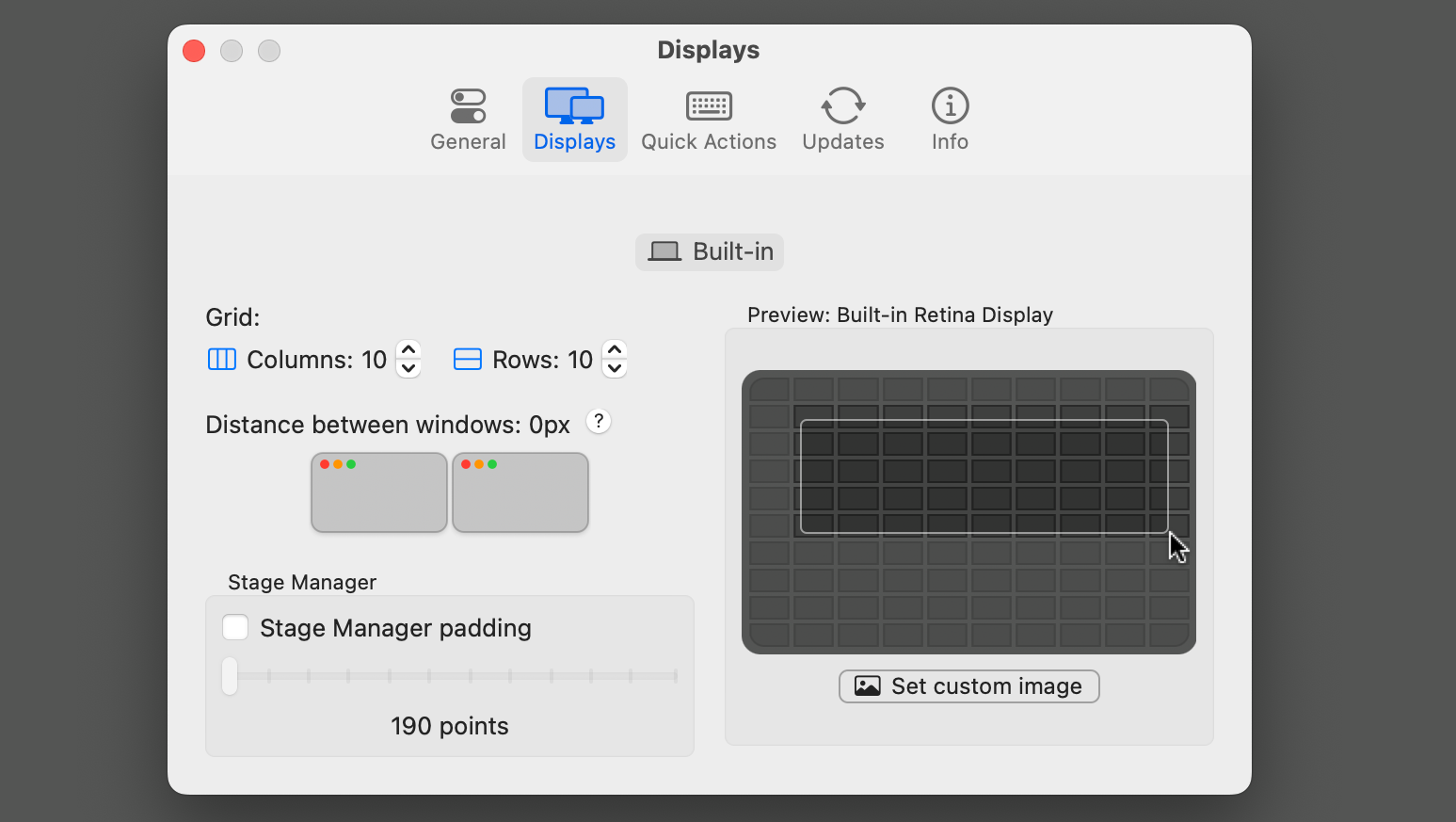
مثل موم، لاسو يقدم نظام تخطيط قائم على الشبكة، ولكنه أسهل في الاستخدام. حدد النافذة، ثم قم بتشغيل التطبيق، ثم اختر الأجزاء التي تريد ملئها من الشبكة. 🖱️✅
تقوم الشبكة بتقسيم الشاشة إلى 4 × 4 بشكل افتراضي، ولكن يمكنك توسيعها إلى 20 × 20 إذا كنت تشعر بالطموح حقًا. يمكنك حفظ إعداداتك وتعيينها إلى اختصارات لوحة المفاتيح لإعادة استخدامها بسهولة، كما أنها تعمل بشكل رائع عند تنظيم التطبيقات عبر شاشات متعددة. 🖥️💼
ليس من المبالغة أن نقول إن Lasso يجعل إدارة النوافذ ممتعة، ولكنه بالتأكيد يوفر لك الشعور البديهي الذي تتوقعه من أفضل تطبيقات Mac. 🎈✨
Amethyst: تطبيق مجاني رائع لاختصارات لوحة المفاتيح
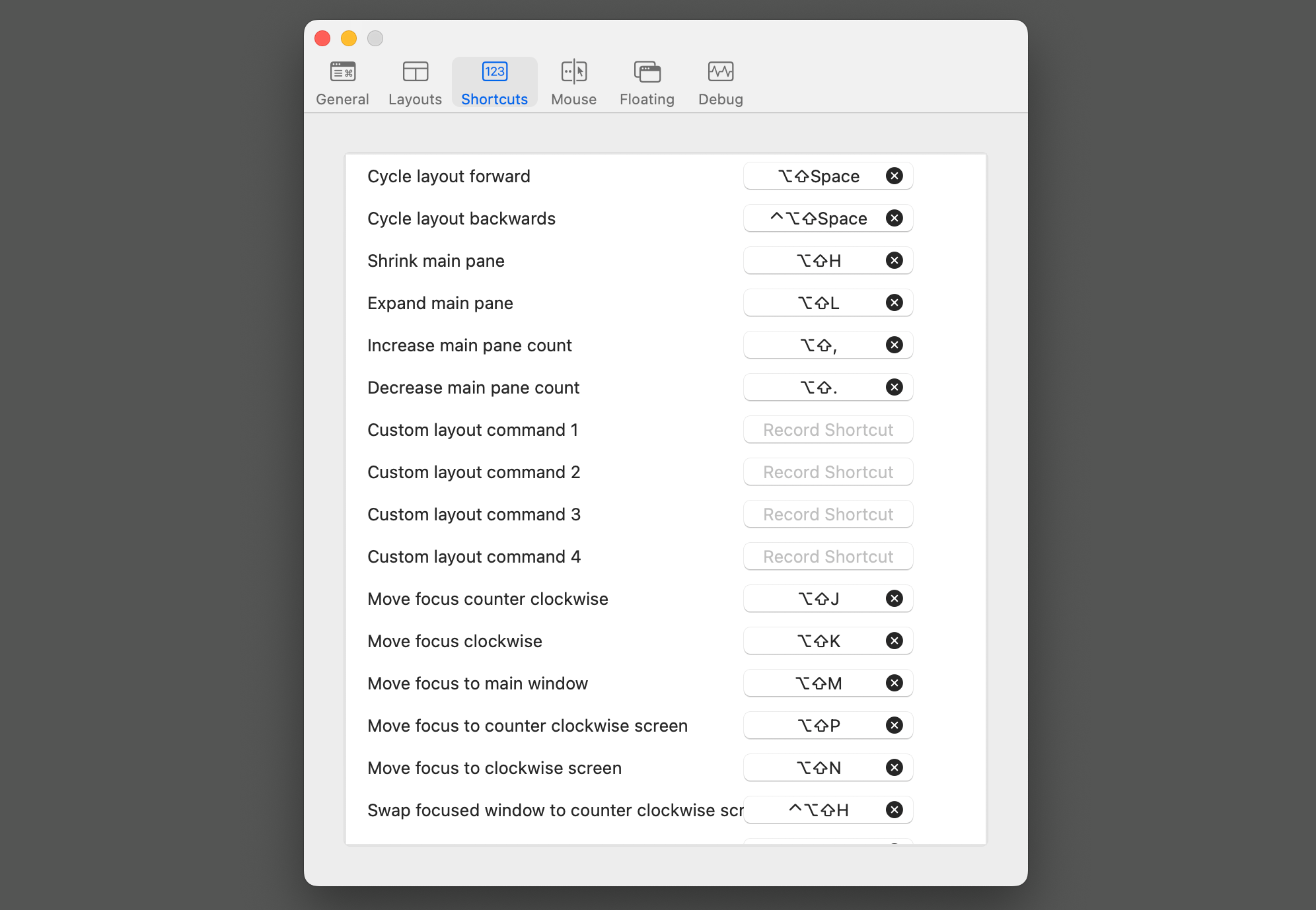
إذا كنت تفضل إبقاء التطبيق مخفيًا واستخدام اختصارات لوحة المفاتيح لتنظيم النوافذ، جمشت هو الخيار المثالي. على الرغم من عدم وجود الكثير مما هو أكثر من شاشة الإعدادات، إلا أن الأمر يتطلب بعض الوقت للتعود عليه، وقد يفضل العديد من المستخدمين أحد التطبيقات الأكثر بصرية في هذه القائمة. 🖼️😊
ولكنه مجاني وقوي ومفيد بشكل خاص إذا كنت تستخدم Spaces كثيرًا. بإمكانك نقل تطبيق إلى سطح مكتب افتراضي آخر باستخدام اختصار سريع للوحة المفاتيح، وسيتم نقله تلقائيًا إلى نوافذ مفتوحة أخرى بمجرد وصوله. 🚀📦
يمكنك إضافة عدد لا حصر له من ترتيبات البلاط حسب حاجتك وتعويم نوافذ محددة أمام تلك التطبيقات الملتقطة. وبإمكانك القيام بكل هذا دون الحاجة إلى لمس الماوس أو لوحة التتبع على الإطلاق. 🙌🖱️
يتيح لك Swish التقاط النوافذ باستخدام إيماءات لوحة التتبع
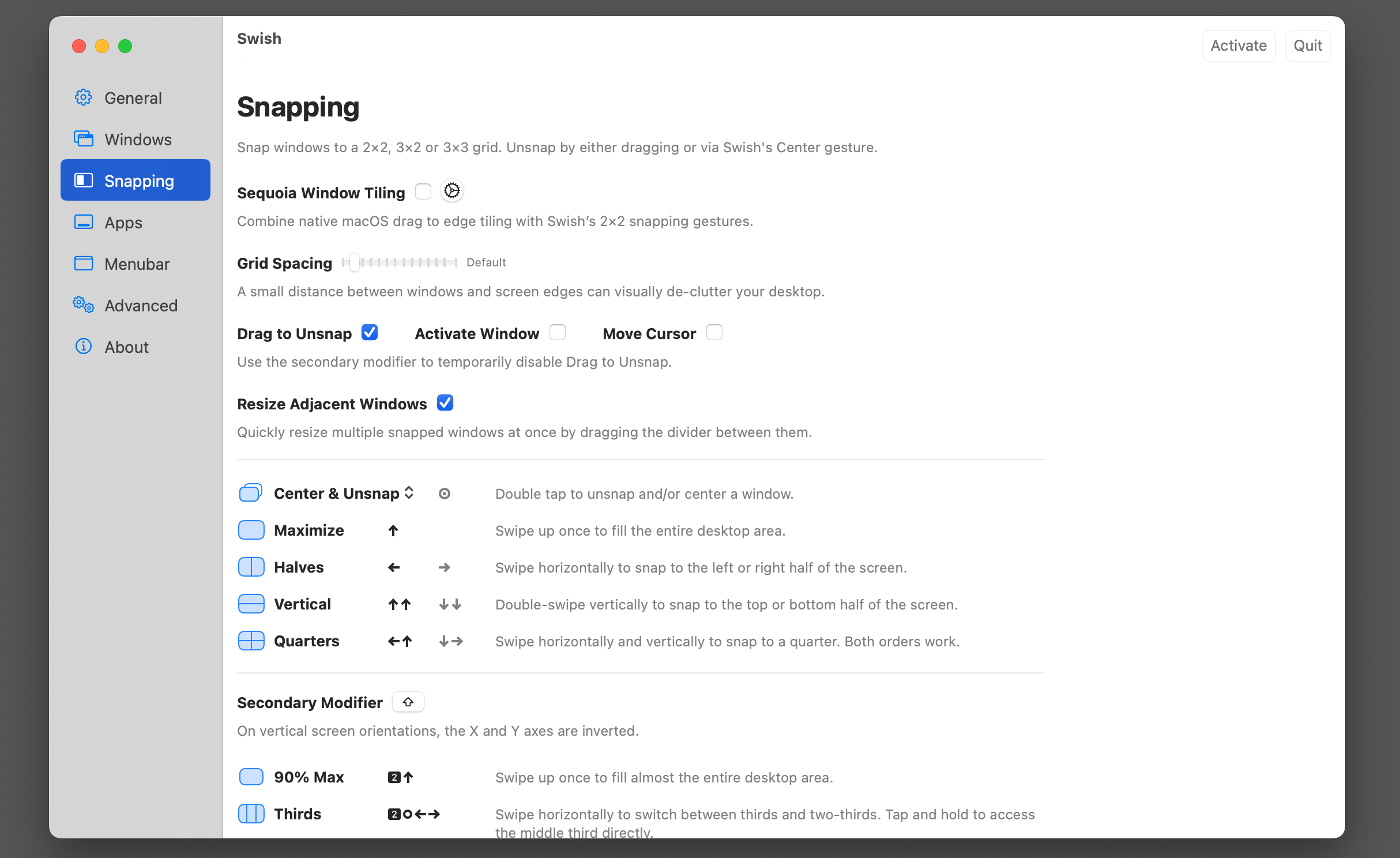
حفيف هو تطبيق مدفوع الأجر يتبنى نهجًا فريدًا لإدارة النوافذ، وهو مثالي لمستخدمي أجهزة MacBook. بدلاً من استخدام التكوينات المحددة مسبقًا، يمكنك ترتيب النوافذ في المواضع التي تريدها باستخدام إيماءات لوحة التتبع. كل ما عليك فعله هو القيام بحركة سريعة بإصبعين لأعلى ولأسفل لتحريك التطبيق إلى مكانه؛ يمكنك استخدام شبكات 2×2، و3×2، و3×3، مع ردود فعل لمسية لإرشادك. 👆💨
وهذا ليس كل شيء. تتوفر المزيد من الإيماءات لأشياء مثل فتح النوافذ أو تصغيرها، ونقل التطبيقات بسرعة بين المساحات. قد يستغرق الأمر بعض الوقت لإتقانه، ولكن إذا كنت من مستخدمي إيماءات لوحة التتبع على نظام macOS، فسوف يصبح الأمر طبيعيًا قريبًا. 🖋️💡
ومن المرجح أن تستمر Apple في تحسين أدوات إدارة النوافذ في الإصدارات المستقبلية من macOS. حتى ذلك الحين، تظل تطبيقات الطرف الثالث التي توفر المزيد من الخيارات والمرونة الأكبر هي الخيار الأفضل. 🔄💻





















